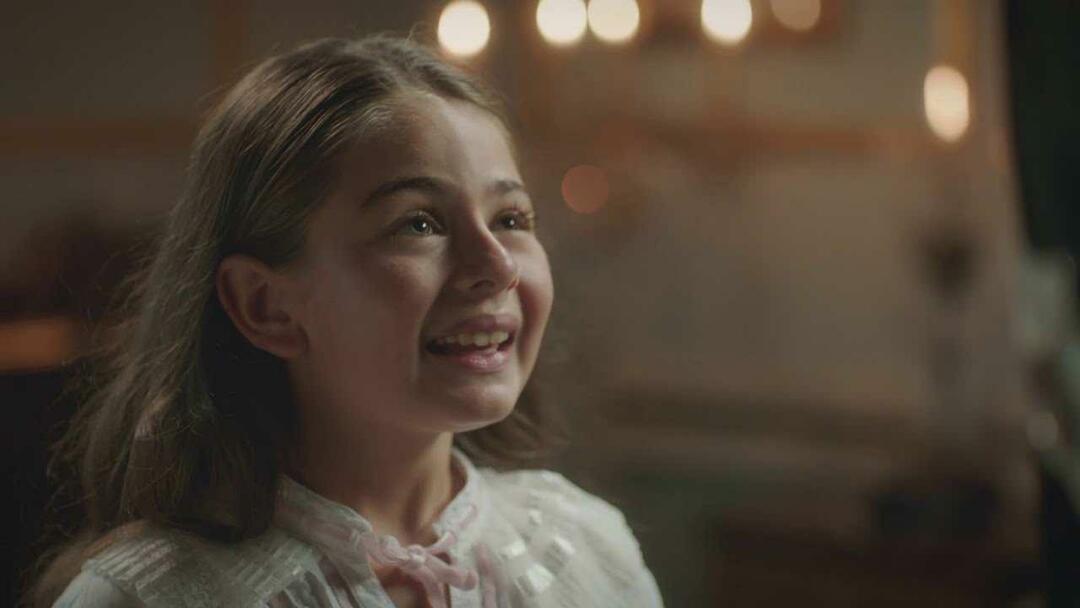माइक्रोसॉफ्ट वर्ड में फाइल कैसे एम्बेड करें
माइक्रोसॉफ्ट ऑफिस माइक्रोसॉफ्ट वर्ड उत्पादकता नायक / / October 10, 2021

अंतिम बार अद्यतन किया गया
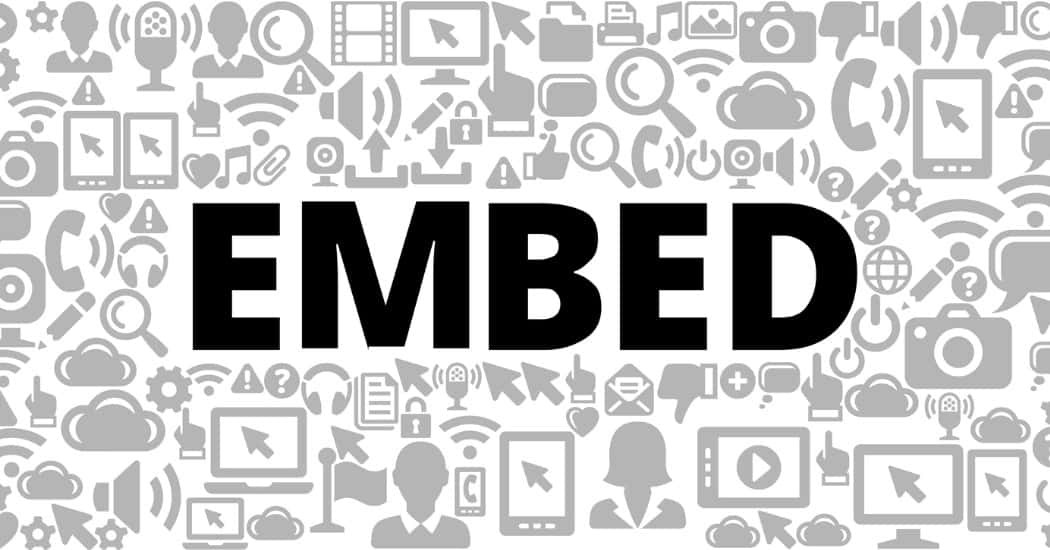
यदि आपके पास कोई फ़ाइल है, चाहे टेक्स्ट, मीडिया, या पीडीएफ, जो आपके वर्तमान दस्तावेज़ में मदद करेगी, तो उस फ़ाइल को Microsoft Word दस्तावेज़ में एम्बेड करने का तरीका यहां बताया गया है।
क्या ऐसे समय होते हैं जब आप कोई दस्तावेज़ बनाते हैं और आपके पास एक सहेजी गई फ़ाइल होती है जो एक अच्छा संदर्भ बनाओ? Microsoft Word में, आप एक फ़ाइल एम्बेड कर सकते हैं और या तो उससे लिंक कर सकते हैं या उसे एक आइकन के रूप में प्रदर्शित कर सकते हैं। फिर आप उस दस्तावेज़, स्प्रैडशीट, या मीडिया फ़ाइल को जब भी ज़रूरत हो, एक साधारण क्लिक से खोल सकते हैं।
आपके पास एक कॉलेज का पेपर हो सकता है जहां आपके द्वारा लिखा गया एक और पेपर अंतर्दृष्टि या एक व्यावसायिक रिपोर्ट प्रदान कर सकता है जहां एक वित्तीय पीडीएफ मदद करेगा। हो सकता है कि आपके पास एक लेख हो जहां एक मीडिया फ़ाइल आदर्श होगी।
आप जो कुछ भी बना रहे हैं, हम आपको दिखाएंगे कि नीचे दिए गए चरणों का उपयोग करके किसी फ़ाइल को Word दस्तावेज़ में कैसे एम्बेड किया जाए।
माइक्रोसॉफ्ट वर्ड में फाइल कैसे एम्बेड करें
आप लगभग किसी भी फ़ाइल प्रकार को Word दस्तावेज़ में एम्बेड कर सकते हैं और इसे एक आइकन या लिंक के रूप में प्रदर्शित कर सकते हैं। ऐसा करने के लिए, एक वस्तु डालें। अपने कर्सर को उस दस्तावेज़ में रखें जहाँ आप फ़ाइल को एम्बेड करना चाहते हैं और इन चरणों का पालन करें।
- के पास जाओ डालने टैब।
- दबाएं वस्तु में ड्रॉप-डाउन तीर मूलपाठ रिबन का खंड।
- चुनते हैं वस्तु.
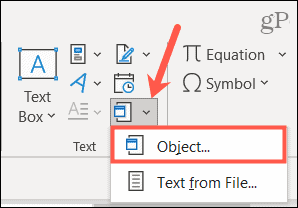
- जब वस्तु विंडो खुलती है, क्लिक करें फ़ाइल से बनाएँ टैब।
- उपयोग ब्राउज़ फ़ाइल का पता लगाने के लिए बटन, उसे चुनें, और क्लिक करें डालने. आप देखेंगे कि नाम पॉप्युलेट करता है फ़ाइल का नाम खेत।
- दाईं ओर, के लिए बॉक्स चेक करें फ़ाइल का लिंक या आइकन के रूप में प्रदर्शित करें आपकी पसंद के अनुसार। यदि आप किसी एक बॉक्स को चिह्नित नहीं करते हैं, तो फ़ाइल आपके दस्तावेज़ में डिफ़ॉल्ट संबद्ध एप्लिकेशन के आइकन का उपयोग करके दिखाई देगी।
- अगर आप चुनते हैं की तरह दिखाओआइकन, आप प्रदर्शित होने वाले आइकन को बदल सकते हैं। क्लिक आइकॉन बदलें, एक का चयन करें या ब्राउज़ करें, और क्लिक करें ठीक है.
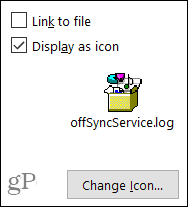
- जब आप फ़ाइल एम्बेड करने के लिए तैयार हों, तो क्लिक करें ठीक है.
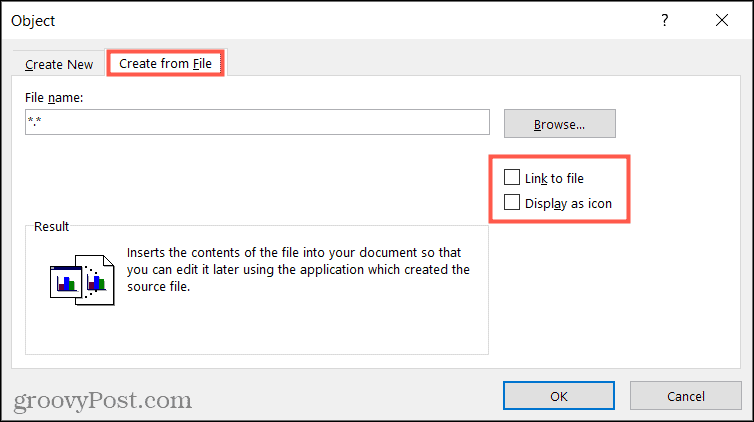
यह दिखाने के लिए कि एम्बेडेड फ़ाइल कैसे प्रदर्शित होती है, यहां एक लिंक, एक आइकन, और न के साथ एक ही फ़ाइल के साथ एक स्क्रीनशॉट है फ़ाइल का लिंक और न आइकन के रूप में प्रदर्शित करें गिने चुने। ध्यान दें कि यदि आप a डालें फ़ाइल का लिंक, आप फ़ाइल प्रकार या संबद्ध एप्लिकेशन के लिए एक छोटा आइकन देख सकते हैं।
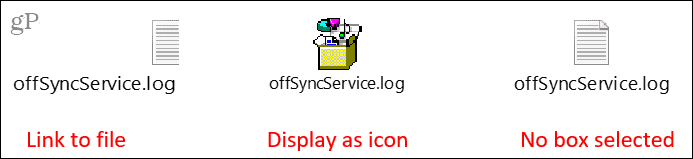
एम्बेड की गई फ़ाइल को खोलने के लिए, आइकन या लिंक पर डबल-क्लिक करें।
वर्ड में फाइल से टेक्स्ट कैसे डालें
कुछ लोग "फ़ाइल एम्बेड करना" को दस्तावेज़ में फ़ाइल की सामग्री डालने के रूप में भी मानते हैं। हम बताएंगे कि वर्ड में किसी अन्य फाइल से टेक्स्ट कैसे डालें। ऐसे:
- अपने कर्सर को उस दस्तावेज़ में रखें जहाँ आप सामग्री एम्बेड करना चाहते हैं।
- के पास जाओ डालने टैब।
- दबाएं वस्तु में ड्रॉप-डाउन तीर मूलपाठ रिबन का अनुभाग और चुनें फ़ाइल से पाठ.
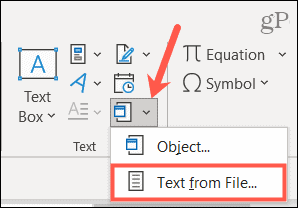
- फ़ाइल का पता लगाएँ, उसे चुनें, और क्लिक करें डालने.
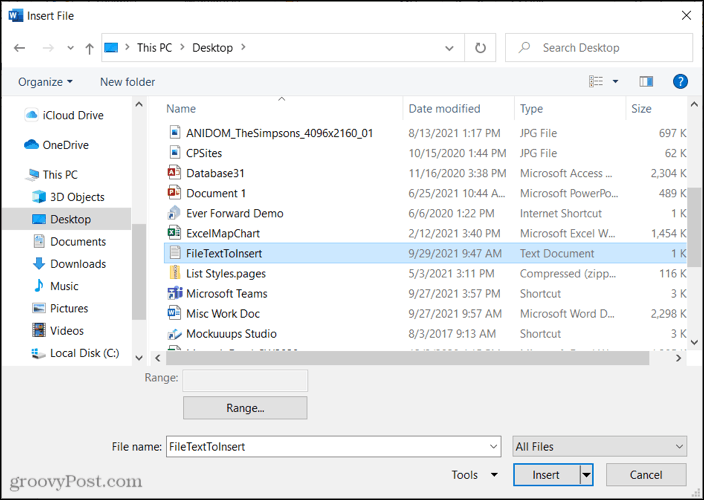
फ़ाइल की सामग्री आपके वर्ड दस्तावेज़ में दिखाई देगी।
जैसा कि आप नीचे स्क्रीनशॉट में देख सकते हैं, हमने बाईं ओर की फ़ाइल से दाईं ओर अपने दस्तावेज़ में टेक्स्ट डाला।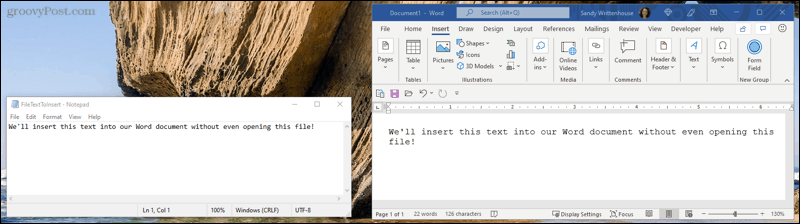
आसान पहुँच के लिए वर्ड में फ़ाइल एम्बेड करना
हमारे द्वारा ऊपर बताए गए चरणों का उपयोग करके आप आसानी से Word में किसी फ़ाइल को एम्बेड कर सकते हैं। यह एक मीडिया फ़ाइल हो सकती है जिसमें PDF या TXT टेक्स्ट फ़ाइल से ऑडियो या वीडियो या टेक्स्ट हो। आप यह भी Word में PowerPoint स्लाइड एम्बेड करें या सीधे अपने वर्ड पेजों में एक्सेल डेटा जोड़ें।
अधिक के लिए, कैसे करें पर एक नज़र डालें Word में हाइपरलिंक का पालन करें या कैसे करें VBA के साथ वर्ड में एक्सेल टेबल डालें. हमारे साथ जुड़कर भविष्य के ट्यूटोरियल के साथ बने रहें ट्विटर या फेसबुक!
Google क्रोम कैश, कुकीज़ और ब्राउज़िंग इतिहास को कैसे साफ़ करें
Chrome आपके ब्राउज़र के प्रदर्शन को ऑनलाइन अनुकूलित करने के लिए आपके ब्राउज़िंग इतिहास, कैशे और कुकीज़ को संग्रहीत करने का एक उत्कृष्ट कार्य करता है। उसका तरीका है...
इन-स्टोर मूल्य मिलान: स्टोर में खरीदारी करते समय ऑनलाइन मूल्य कैसे प्राप्त करें
इन-स्टोर खरीदने का मतलब यह नहीं है कि आपको अधिक कीमत चुकानी होगी। मूल्य-मिलान गारंटी के लिए धन्यवाद, आप खरीदारी करते समय ऑनलाइन छूट प्राप्त कर सकते हैं ...
डिजिटल गिफ्ट कार्ड के साथ डिज़्नी प्लस सब्सक्रिप्शन कैसे उपहार में दें
यदि आप डिज़्नी प्लस का आनंद ले रहे हैं और इसे दूसरों के साथ साझा करना चाहते हैं, तो यहां डिज़्नी+ गिफ्ट सब्सक्रिप्शन खरीदने का तरीका बताया गया है...
Google डॉक्स, शीट और स्लाइड में दस्तावेज़ साझा करने के लिए आपकी मार्गदर्शिका
आप Google के वेब-आधारित ऐप्स के साथ आसानी से सहयोग कर सकते हैं। Google दस्तावेज़, पत्रक और स्लाइड में अनुमतियों के साथ साझा करने के लिए आपकी मार्गदर्शिका यहां दी गई है...